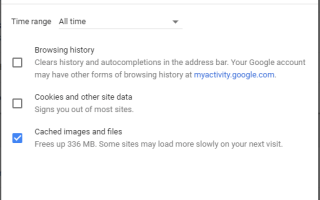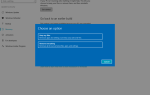Niektórzy użytkownicy Chrome stwierdzili na forach, że nie mogą otwierać e-booków Google Play w przeglądarce Google. Gdy próbują otworzyć e-książki GP w Chrome, pojawia się „Ups! Podczas wyświetlania tej strony wystąpił problem ”otwiera się karta. W związku z tym użytkownicy nie mogą ładować niewolnych e-książek w Chrome. Oto kilka rozwiązań, które mogą naprawić błąd e-booka Google Play w Chrome.
Napraw błąd Google: Ups! Podczas wyświetlania tej strony wystąpił problem
- Otwórz e-książki Google Play za pomocą innych kompatybilnych przeglądarek
- Wyczyść dane przeglądarki Chrome
- Dodaj wyjątki dotyczące plików cookie dla Książek Google Play
- Zresetuj przeglądarkę
- Wyłącz rozszerzenia Ad-Blocker
1. Otwórz e-książki Google Play za pomocą innych kompatybilnych przeglądarek
Spróbuj otworzyć e-książki Google Play za pomocą alternatywnych przeglądarek. Będziesz musiał otworzyć e-książki GP w zgodnych przeglądarkach, takich jak Safari, Edge, Opera i Firefox. Ta rozdzielczość nie jest dokładnie poprawką dla Chrome, ale inne przeglądarki mogą nadal otwierać e-książki GP.
2. Wyczyść dane przeglądarki Chrome
Aby naprawić błąd e-booka Google Play w Chrome, wyczyść pamięć podręczną przeglądarki i usuń pliki cookie. To jeden z najlepszych sposobów naprawiania stron witryny, które się nie ładują, a rozdzielczość może również naprawić e-książki GP. Możesz wyczyścić dane przeglądarki Chrome w następujący sposób.
- wciśnij Dostosuj Google Chrome przycisk w prawym górnym rogu okna przeglądarki.
- Kliknij Więcej narzędzi > Wyczyść dane przeglądania aby otworzyć okno pokazane bezpośrednio poniżej.

- Wybierz Pliki cookie i inne dane witryny i Obrazy z pamięci podręcznej opcje
- Następnie naciśnij Wyczyść dane przycisk.
3. Dodaj wyjątki dotyczące plików cookie dla Książek Google Play
- Niektórzy użytkownicy Chrome naprawili błąd e-booków Google Play, dodając wyjątki plików cookie dla książek Google. Aby to zrobić, naciśnij Dostosuj Google Chrome przycisk i wybierz Ustawienia.
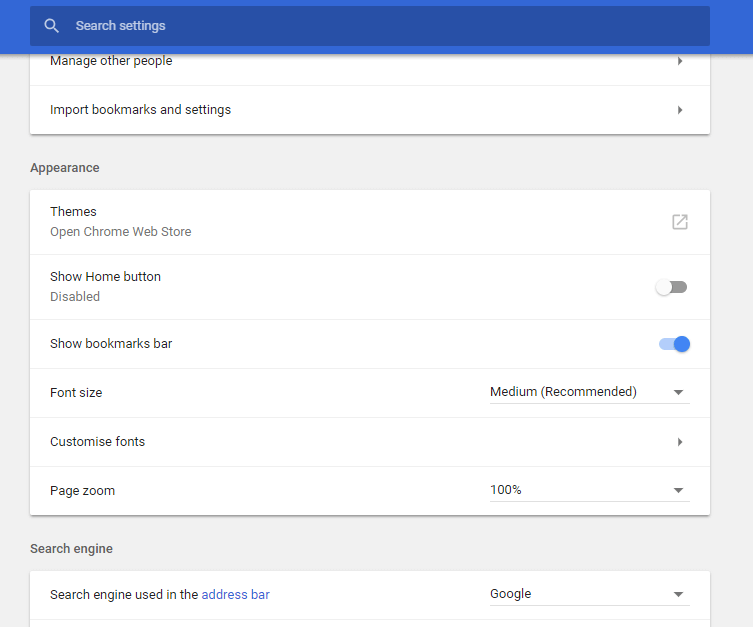
- Kliknij zaawansowane u dołu karty Ustawienia, aby rozwinąć opcje.
- wciśnij Ustawienia zawartości przycisk, aby otworzyć kategorie treści pokazane poniżej.
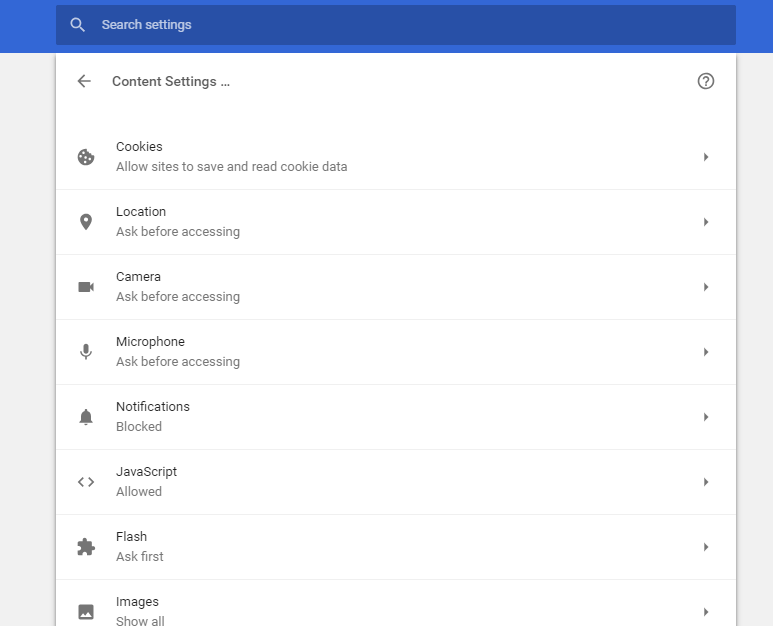
- Kliknij Ciasteczka aby otworzyć ustawienia plików cookie.
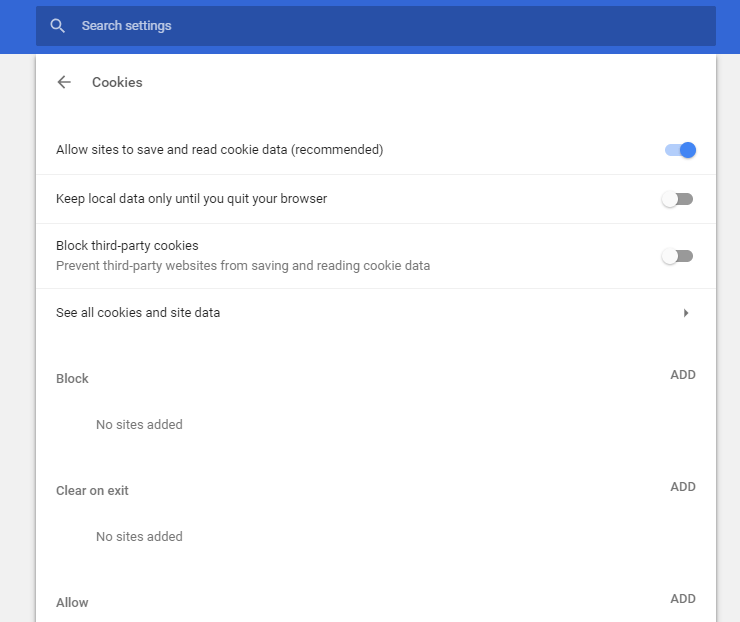
- wciśnij DODAJ przycisk Zezwól, wpisz „books.googleusercontent.com” w polu tekstowym i kliknij DODAJ.
- Naciśnij Zezwól DODAJ ponownie, aby wpisać „books.google.com” w polu tekstowym Dodaj witrynę. Następnie naciśnij DODAJ przycisk.
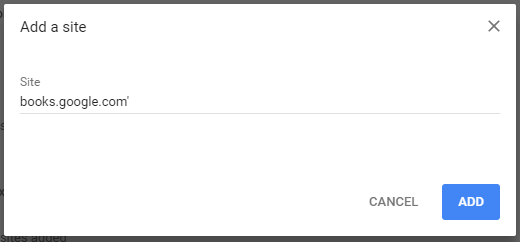
- Kliknij Zobacz wszystkie pliki cookie i dane witryny aby otworzyć listę plików cookie.
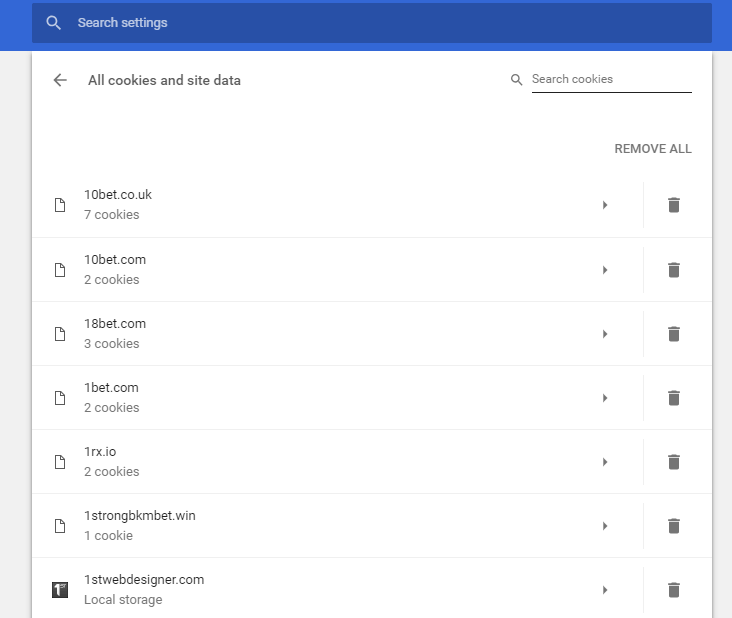
- Wpisz „książki” w polu tekstowym Wyszukaj pliki cookie.
- wciśnij Usuń wszystko pokazane przycisk.
- Następnie naciśnij Wyczyść wszystko przycisk, aby potwierdzić.
— POWIĄZANE: Poprawka: „Aw, Snap! Wystąpił błąd podczas wyświetlania tego błędu strony internetowej w przeglądarce Google Chrome
4. Zresetuj przeglądarkę
Niektórzy użytkownicy Chrome potwierdzili, że zresetowanie przeglądarki może naprawić błąd e-booka GP. Zresetowanie przeglądarki spowoduje wyłączenie jej rozszerzeń, wyczyści dane przeglądarki i przywróci domyślne ustawienia Chrome. W ten sposób możesz zresetować Google Chrome.
- Kliknij Dostosuj Google Chrome aby otworzyć menu główne przeglądarki.
- Wybierz Ustawienia aby otworzyć kartę Ustawienia.
- Przewiń w dół i kliknij zaawansowane rozwinąć kartę Ustawienia.
- Następnie przewiń do Przywróć ustawienia do ich oryginalnych ustawień domyślnych opcja pokazana poniżej.

- wciśnij Przywróć ustawienia do ich oryginalnych ustawień domyślnych przycisk, aby otworzyć okno Resetuj ustawienia, jak poniżej.
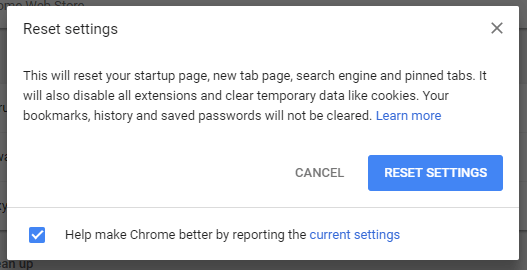
- wciśnij Resetowanie ustawień przycisk, aby przywrócić przeglądarkę.
5. Wyłącz rozszerzenia Ad-Blocker
Błąd e-booka w Google Play może być również spowodowany blokerami reklam, które blokują analizę witryny. Wyłączenie blokerów reklam może również rozwiązać problem. Zresetowanie Chrome spowoduje wyłączenie programów blokujących reklamy, ale możesz je wyłączyć na karcie Rozszerzenia w następujący sposób.
- wciśnij Dostosuj Google Chrome przycisk.
- Wybierz Więcej narzędzi > Rozszerzenia aby otworzyć kartę pokazaną bezpośrednio poniżej.
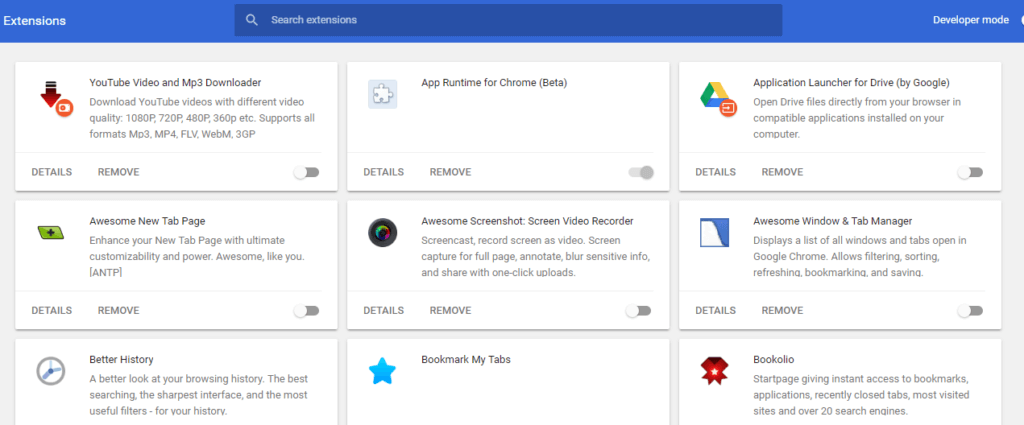
- Następnie możesz wyłączyć rozszerzenia blokujące reklamy, klikając ich przyciski wyłączania.
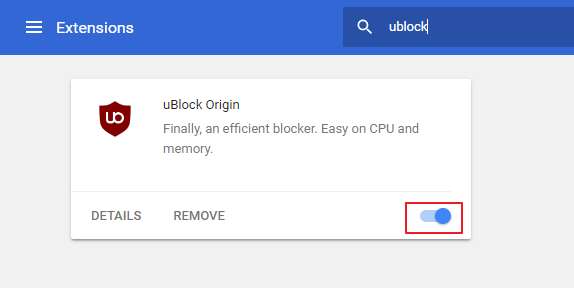
- Alternatywnie możesz kliknąć Usunąć usunąć rozszerzenie blokujące reklamy.
Te rozdzielczości prawdopodobnie naprawią Chrome, abyś mógł ponownie załadować e-książki Google Play w przeglądarce. Jeśli masz dodatkowe poprawki dotyczące błędu e-booka GP, możesz je udostępnić poniżej.